NVIDIA GeForce GTX 1050 Ti-Treiber herunterladen für Windows 10,11
Veröffentlicht: 2022-10-04Dieser Artikel zeigt die 5 besten Möglichkeiten zum Herunterladen und Installieren des NVIDIA 1050 Ti-Treiberupdates für Windows 10/11.
Die NVIDIA GeForce GTX 1050 Ti gehört aufgrund ihrer fortschrittlichen Architektur zu den beliebtesten Grafikkarten von Gaming-Enthusiasten. Trotz der erstklassigen Funktionen kann die Grafikkarte jedoch Probleme verursachen, z. B. einen nervigen blauen Bildschirm, niedrige FPS, verzögerte Anzeige usw., wenn kein GTX 1050 Ti-Treiber vorhanden ist.
Der NVIDIA GeForce GTX 1050 Ti-Treiber ist das Bindeglied, das Ihre Grafikkarte mit dem Computer verbindet. Ohne den Treiber kann der PC Ihre Anweisungen nicht richtig interpretieren und ausführen.
Daher führt Sie dieser Artikel durch verschiedene Methoden zum Herunterladen und Installieren der aktualisierten GTX 1050 Ti-Treiber unter Windows 10/11. Lassen Sie uns ohne weitere Verzögerung zu ihnen übergehen.
So laden Sie das GTX 1050 Ti-Treiber-Update herunter und installieren es
Sie können die unten angegebenen Methoden befolgen, um die NVIDIA GeForce GTX 1050 Ti-Treiber herunterzuladen, zu installieren und zu aktualisieren.
Methode 1: Laden Sie das NVIDIA GeForce GTX 1050 Ti-Treiberupdate über die NVIDIA-Website herunter
Die offizielle Website von NVIDIA ist einer der zuverlässigsten Orte, um alle erforderlichen Treiberaktualisierungen zu finden. Unten ist, was Sie tun müssen, um die aktualisierten NVIDIA GeForce GTX 1050 Ti-Treiber von dort herunterzuladen und zu installieren.
- Navigieren Sie von hier aus zur offiziellen NVIDIA-Website.
- Wählen Sie Support in der oberen Menüleiste.

- Sehen Sie sich unter Kundensupport die Supportoptionen an.
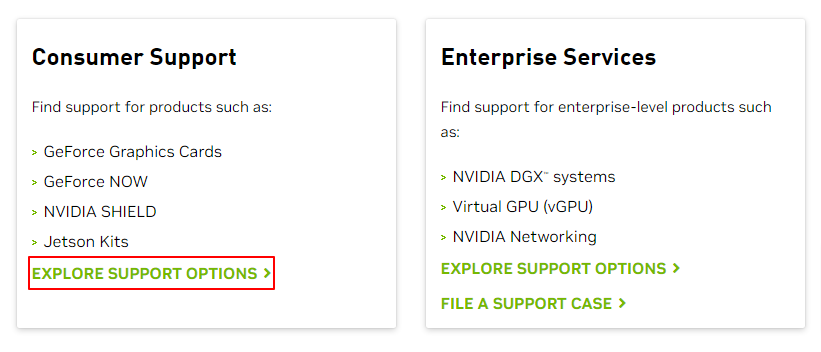
- Wählen Sie die Option, um die neuesten Treiber zu finden.
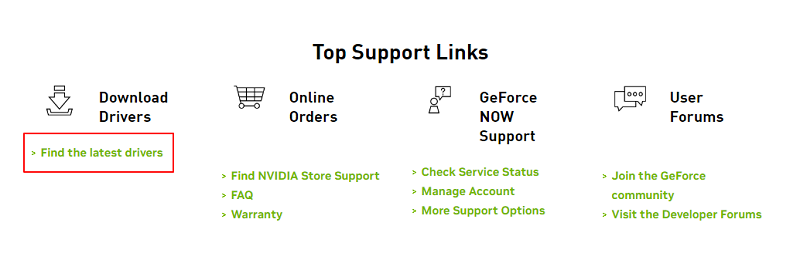
- Wählen Sie GeForce als Produkttyp aus.
- Wählen Sie die GeForce 10-Serie als Produktserie aus.
- Wählen Sie Ihr Produkt aus, z. B. GeForce GTX 1050.
- Wählen Sie das Betriebssystem aus, auf dem Ihr Computer ausgeführt wird.
- Wählen Sie den Treibertyp, den Sie herunterladen möchten.
Hinweis: Game Ready Driver (GRD) ist der beste Treiber für Gamer, die den Support am Starttag für die neuesten Spiele, DLCs und Patches priorisieren. Wohingegen der Studio Driver die perfekte Wahl für Ersteller von Inhalten ist, die Stabilität und kreative Workflow-Qualität für Animation, Videobearbeitung, Grafikdesign, Live-Streaming und Fotografie priorisieren.
- Wählen Sie Ihre bevorzugte Sprache aus.
- Klicken Sie auf Suchen , um den Treiber für die Grafikkarte NVIDIA GTX 1050 Ti zu finden.
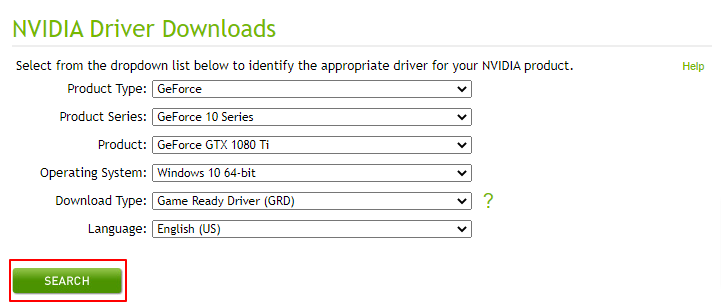
- Laden Sie die verfügbare Treiberdatei herunter.
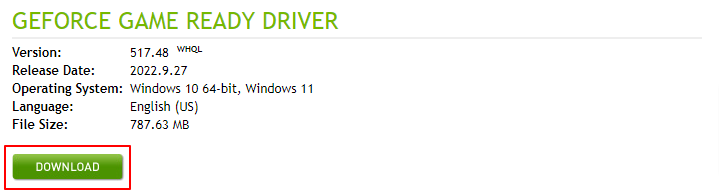
- Klicken Sie zweimal auf die gerade heruntergeladene Treiberdatei und befolgen Sie die Anweisungen auf Ihrem Bildschirm, um den NVIDIA 1050 Ti-Treiber für Windows 10/11 zu installieren.
Lesen Sie auch: Nvidia GeForce GTX 960-Treiber
Methode 2: Nehmen Sie die Hilfe des Geräte-Managers in Anspruch, um den NVIDIA GeForce GTX 1050 Ti-Treiber zu erhalten
Windows verfügt über ein Dienstprogramm namens Geräte-Manager, um alle treiberbezogenen Funktionen auszuführen. Sie können dieses Tool verwenden, um die neu veröffentlichten NVIDIA GeForce GTX 1050 Ti-Treiber für Windows 11/10 herunterzuladen. Nachfolgend finden Sie den detaillierten Vorgang dazu.
- Verwenden Sie die Suchfunktion Ihres Computers, um das Dienstprogramm Geräte-Manager zu finden und zu öffnen.
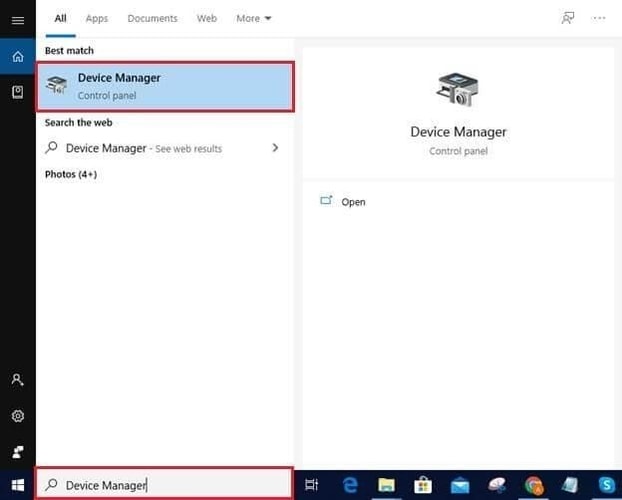
- Wählen Sie Grafikkarten , um sie anzuzeigen.
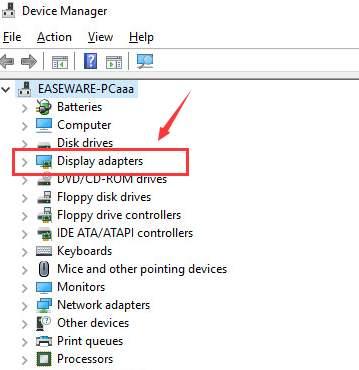
- Klicken Sie mit der rechten Maustaste auf Ihre NVIDIA GeForce GTX 1050 Ti-Grafikkarte und aktualisieren Sie den Treiber.
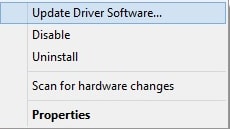
- Automatische Suche nach aktualisierter Treibersoftware. Benutzer mit Windows 11 müssen automatisch nach Treibern suchen.
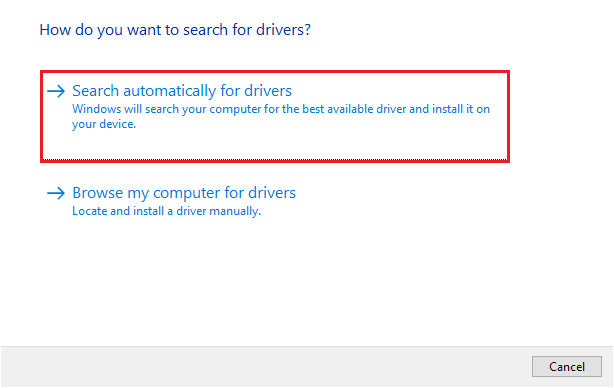
- Lassen Sie den Treiber-Download und die Installation abgeschlossen.
- Nachdem Sie alle oben genannten Schritte ausgeführt haben, starten Sie Ihr Gerät neu.
Lesen Sie auch: NVIDIA GeForce GO 7300-Treiber

Methode 3: Aktualisieren Sie Ihr Betriebssystem
Das Aktualisieren des Betriebssystems ist eine weitere Methode, mit der Sie versuchen können, den NVIDIA GeForce GTX 1050 Ti-Treiber herunterzuladen, zu installieren und zu aktualisieren. Wir können jedoch den Erfolg dieser Methode beim Herunterladen des neuesten Treibers nicht garantieren. Der Treiber ist manchmal nicht verfügbar, wenn er erst vor kurzem veröffentlicht wurde. Dennoch können Sie die unten angegebenen Schritte befolgen, um Ihr Glück zu testen.
- Suchen Sie nach Einstellungen und öffnen Sie sie.
- Wählen Sie die Option zum Starten der Update- und Sicherheitseinstellungen .
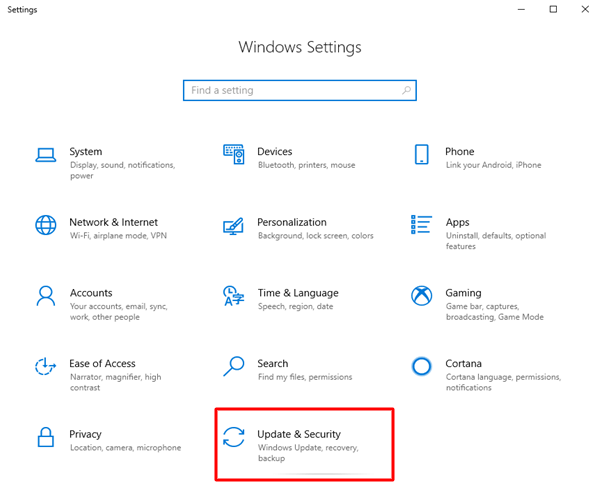
- Auf Updates prüfen.
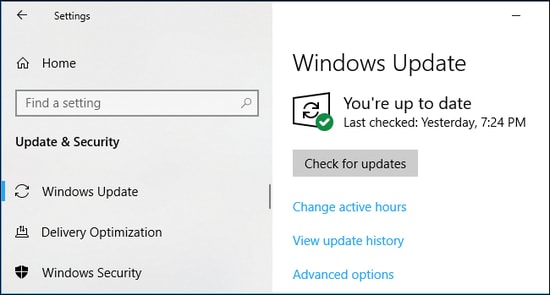
- Laden Sie das empfohlene Update herunter und installieren Sie es.
- Nachdem der obige Vorgang abgeschlossen ist, starten Sie Ihr System neu.
Lesen Sie auch: Nvidia GeForce GTX 960-Treiber
Methode 4: Laden Sie den NVIDIA GeForce GTX 1050 Ti-Treiber aus dem Microsoft Update-Katalog herunter
Microsoft hat seinen Update-Katalog, um Benutzern zu helfen, die neuesten Treiber herunterzuladen und zu installieren. Im Folgenden finden Sie die Schritte zum Herunterladen und Installieren der GeForce GTX 1050 Ti-Treiber für Windows 10/11.
- Gehen Sie zum Update-Katalog von Microsoft.
- Suchen Sie nach NVIDIA GeForce GTX 1050 Ti-Treibern.
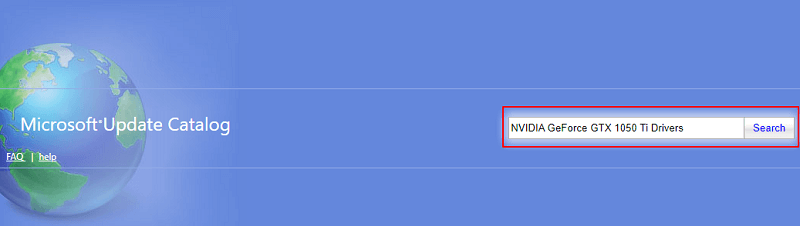
- Laden Sie die gewünschte Treiberdatei auf Ihren Computer herunter.

- Klicken Sie auf den Link auf dem Bildschirm, um fortzufahren.
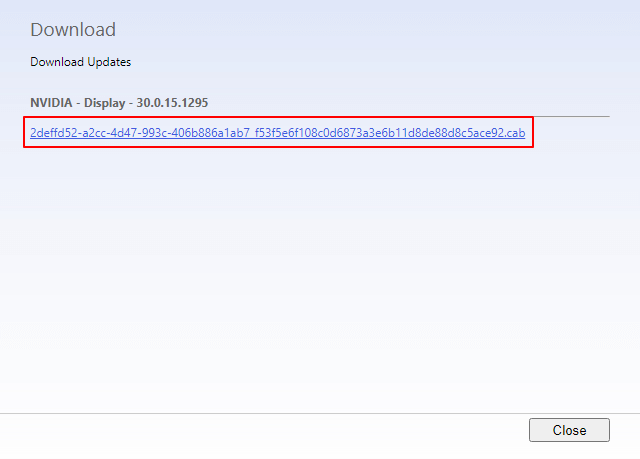
- Klicken Sie zweimal auf die Datei, die auf Ihr Gerät heruntergeladen wird, und befolgen Sie die Anweisungen auf dem Bildschirm, um die Installation des NVIDIA GTX 1050 Ti-Treibers abzuschließen.
Lesen Sie auch: Laden Sie den GeForce RTX 3060 Ti-Treiber herunter und aktualisieren Sie ihn
Methode 5: Laden Sie das NVIDIA GTX 1050 Ti-Treiberupdate automatisch herunter (empfohlen)
Bis jetzt haben wir uns alle manuellen Möglichkeiten angesehen, wie Sie versuchen können, die aktualisierten NVIDIA GeForce GTX 1050 Ti-Treiber für Windows 11/10 herunterzuladen und zu installieren. Wenn Sie diese wie viele andere Benutzer auch kompliziert und zeitaufwändig finden, haben wir etwas für Sie.
Sie können alle erforderlichen Treiber problemlos herunterladen und installieren, indem Sie einen speziellen Treiber-Updater verwenden, z. B. Bit Driver Updater.
Wir mögen die Bit Driver Updater-Software für ihre problemlosen automatischen Treiber-Updates und andere unglaubliche Funktionen. Diese Software bietet viele nützliche Optionen, wie z. B. Treiber-Backups und -Wiederherstellung, Beschleunigung des Treiber-Downloads, Planung von Scans und vieles mehr.
Sie können dieses Programm über den unten geteilten Link erleben.
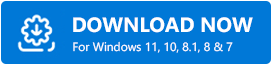
Ein paar Sekunden nachdem Sie die Software über den obigen Link heruntergeladen und installiert haben, werden alle veralteten Treiber auf Ihrem Bildschirm sichtbar. Sie können im Handumdrehen auf die Option Alle aktualisieren klicken. 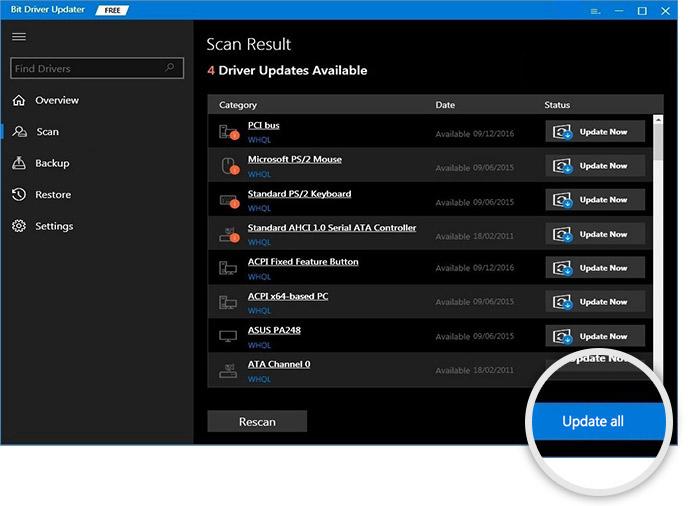
Wenn Sie nur den NVIDIA GeForce GTX 1050 Ti-Treiber aktualisieren möchten, können Sie das Tool Jetzt aktualisieren auswählen. Experten weisen jedoch darauf hin, dass die Aktualisierung aller Treiber für die Leistung des Computers von Vorteil ist.
Lesen Sie auch: GeForce RTX 3070 Ti-Treiber
NVIDIA GeForce GTX 1050 Ti-Treiber heruntergeladen und aktualisiert
In diesem Artikel wurde beschrieben, wie Sie die NVIDIA GeForce GTX 1050 Ti-Treiber für Windows 10/11 herunterladen, installieren und aktualisieren. Sie können jeder Methode folgen, die Ihnen aus der obigen Anleitung bequem erscheint.
Um jedoch Zeit und Mühe zu sparen, alle Methoden auszuprobieren und die Treiber problemlos zu aktualisieren, empfehlen wir die Verwendung von Bit Driver Updater.
Falls Sie irgendwelche Verwirrung über diesen Artikel haben oder etwas vorschlagen möchten, können Sie den Kommentarbereich verwenden, um uns zu kontaktieren.
